Aktiver skjult hemmelig søgefelt i Windows 10 build 9879
Den seneste Windows 10 Technical Preview build 9879 giver dig mulighed for at forvandle søgeikonet på proceslinjen til et søgefelt. Denne funktion er deaktiveret som standard, men her er, hvordan du kan låse den op og få en idé om, hvad der er planlagt til fremtidige builds af Windows 10. Søgefeltet i proceslinjen er en god idé. Faktisk havde du med Windows Search til XP et lignende søgefelt på proceslinjen. Læs resten af artiklen for at lære, hvordan du skifter mellem søgeikonet og søgefeltet på proceslinjen på Windows 10.
Reklame
Vær så god:
- Åben Registreringseditor.
- Gå til følgende registreringsdatabasenøgle:
HKEY_LOCAL_MACHINE\SOFTWARE\Microsoft\Windows\CurrentVersion\Search
Tip: Se hvordan man hopper til den ønskede registreringsnøgle med et enkelt klik.
- Opret en ny DWORD-værdi med navnet Aktiver SearchBox og sæt den til 1. Hvis du allerede har denne værdi, skal du blot ændre dens værdidata fra 0 til 1. Se følgende skærmbillede:

- Log ud og log ind igen på din Windows-konto. Alternativt kan du bare genstart Explorer-skallen.
- Nu vil du se en ny Søgefelt på proceslinjen i Windows 10!
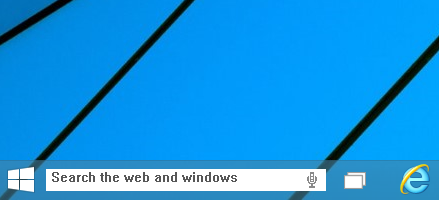
Du kan vende tilbage til søgeikonet igen via proceslinjens kontekstmenu. Der vises nye muligheder:
Marker punktet Søg - Vis søgeikon for at gendanne søgeikonet på proceslinjen:
Det er det. Jeg gjorde klar til at bruge *.reg-filer, som du kan downloade og undgå manuel redigering af registreringsdatabasen. Dobbeltklik på Aktiver søgefelt Windows 10.reg fil for at aktivere søgefeltet eller importere Deaktiver søgefelt Windows 10.reg for at deaktivere de nye søgemuligheder. Glem ikke at genstarte Explorer-skallen for at tweaken træder i kraft.
Klik her for at downloade Registry-filer.


